Instagram கடவுச்சொல் கண்டுபிடிப்பான்: அவர்கள் வேலை செய்கிறார்களா என்பதைக் கண்டறியவும் + உங்கள் Instagram கடவுச்சொல்லை எவ்வாறு அணுகுவது
ஏப்ரல் 27, 2022 • இதில் தாக்கல் செய்யப்பட்டது: கடவுச்சொல் தீர்வுகள் • நிரூபிக்கப்பட்ட தீர்வுகள்
Instagram சந்தேகத்திற்கு இடமின்றி மிகவும் செயலில் உள்ள சமூக ஊடக தளங்களில் ஒன்றாகும், இது ஏற்கனவே ஒரு பில்லியனுக்கும் அதிகமான மக்களால் பயன்படுத்தப்படுகிறது. இருப்பினும், மக்கள் தங்கள் இன்ஸ்டாகிராம் ஐடி மற்றும் கடவுச்சொல் பட்டியலை நினைவில் கொள்வது கடினமாக இருக்கும் நேரங்கள் உள்ளன. அதைப் பிரித்தெடுக்க, அவர்கள் அடிக்கடி இன்ஸ்டாகிராம் பாஸ்வேர்ட் ஃபைண்டர் கருவியின் உதவியைப் பெறுகிறார்கள். இந்த இடுகையில், இன்ஸ்டாகிராம் கடவுச்சொல்லை வெளிப்படுத்தும் செயலி மற்றும் இந்த கருவிகள் உண்மையில் செயல்படுகிறதா இல்லையா என்பதைப் பற்றி உங்களுக்குத் தெரியப்படுத்துகிறேன் .
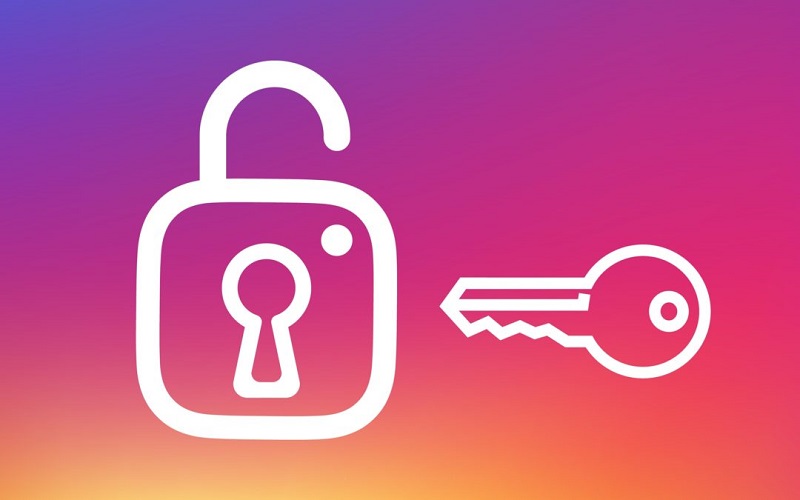
- பகுதி 1: Instagram கடவுச்சொல் கண்டுபிடிப்பான் என்றால் என்ன?
- பகுதி 2: Instagram கடவுச்சொல் கண்டுபிடிப்பான் வேலை செய்யுமா?
- பகுதி 3: ஐபோனிலிருந்து Instagram கடவுச்சொற்களை எவ்வாறு மீட்டெடுப்பது: 100% வேலை செய்யும் தீர்வு
- பகுதி 4: ஒரு உலாவியில் இருந்து சேமித்த Instagram கடவுச்சொற்களை எவ்வாறு பிரித்தெடுப்பது?
- பகுதி 5: உங்கள் Instagram கணக்கின் கடவுச்சொல்லை மாற்றுவது எப்படி?
பகுதி 1: Instagram கடவுச்சொல் கண்டுபிடிப்பான் என்றால் என்ன?
இன்ஸ்டாகிராம் கடவுச்சொல் கண்டுபிடிப்பான் என்பது ஒரு பிரத்யேக ஆன்லைன் அல்லது ஆஃப்லைன் பயன்பாடாகும், இது எந்த இன்ஸ்டாகிராம் கணக்கு கடவுச்சொல்லையும் சிதைப்பதாகக் கூறுகிறது. இந்த தீர்வுகளுடன் Insta கடவுச்சொல்லைக் கண்டுபிடிக்க, நீங்கள் அவர்களின் Instagram ஐடியை (அவர்களின் பயனர்பெயர்) உள்ளிட வேண்டும். இப்போது, பயன்பாடு கணக்கின் கடவுச்சொல்லை சிதைக்க ஒரு ப்ரூட்-ஃபோர்ஸ் அல்காரிதத்தை (பெரும்பாலான சந்தர்ப்பங்களில்) செயல்படுத்தும்.
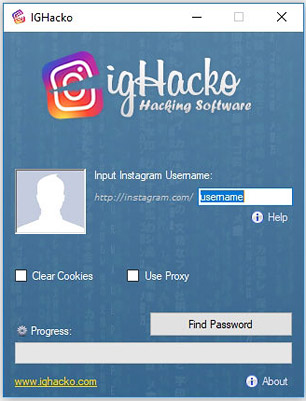
அதுமட்டுமின்றி, சில கருவிகள் Instagram கடவுச்சொல் தரவுத்தளத்திற்கான அணுகலைக் கொண்டிருப்பதாகக் கூறுகின்றன, அதிலிருந்து அவர்கள் உள்ளிட்ட கணக்கின் கடவுச்சொல்லை மீட்டெடுக்க முடியும். முடிவில், அந்தந்த Instagram கடவுச்சொல் பட்டியலைப் பெற நீங்கள் வாங்க வேண்டும் அல்லது வேறு ஏதேனும் பணியைச் செய்ய வேண்டும்.
பகுதி 2: Instagram கடவுச்சொல் கண்டுபிடிப்பான் வேலை செய்யுமா?
பெரும்பாலான சந்தர்ப்பங்களில், இன்ஸ்டாகிராம் பாஸ்வேர்ட் ரீவெலர் வேலை செய்யாது என்று கண்டறியப்பட்டுள்ளது. இன்ஸ்டாகிராம் கடவுச்சொல் கண்டறியும் கருவிகளை (ஆன்லைனில் அல்லது ஆஃப்லைனில்) நீங்கள் நிறைய காணலாம் என்றாலும், அவற்றில் பெரும்பாலானவை வெறும் வித்தைகள்.
அவற்றின் செயலாக்கம் முடிந்ததும், திரும்பப்பெற முடியாத தொகையை முன்பணமாகச் செலுத்தவும், ஆப்ஸைப் பதிவிறக்கவும், ஆய்வுகளை முடிக்கவும் அல்லது பிற பணிகளைச் செய்யவும். இந்த பணிகளை முடித்த பிறகும், இன்ஸ்டாகிராம் கணக்கின் தற்போதைய கடவுச்சொல்லை அவர்கள் வழங்க மாட்டார்கள் என்பது கவனிக்கப்பட்டது. அதனால்தான் நம்பகமான இன்ஸ்டாகிராம் கடவுச்சொல் கண்டுபிடிப்பான் என்று கூறும் இந்த ஆன்லைன் வித்தைகளுடன் செல்ல வேண்டாம் என்று பரிந்துரைக்கப்படுகிறது.
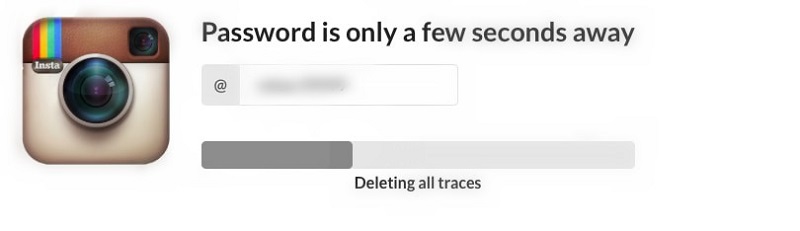
பகுதி 3: ஐபோனிலிருந்து Instagram கடவுச்சொற்களை எவ்வாறு மீட்டெடுப்பது: 100% வேலை செய்யும் தீர்வு
நீங்கள் iOS சாதனத்திற்கான நம்பகமான Instagram கடவுச்சொல் கண்டுபிடிப்பாளரைத் தேடுகிறீர்களானால், Dr.Fone - கடவுச்சொல் மேலாளர் ஒரு சிறந்த தீர்வாக இருக்கும். Dr.Fone கருவித்தொகுப்பின் ஒரு பகுதியாக, பயன்பாடு அனைத்து வகையான சேமித்த கடவுச்சொற்கள், உள்நுழைவு விவரங்கள், WiFi கடவுச்சொற்கள் மற்றும் பலவற்றை iOS சாதனத்திலிருந்து மீட்டெடுக்க முடியும்.
ஐபோனிலிருந்து உங்கள் சேமித்த கடவுச்சொற்களைப் பிரித்தெடுக்கும் போது, பயன்பாடு அதற்கு எந்தத் தீங்கும் செய்யாது அல்லது அதன் தரவை அழிக்கும். மேலும், பிரித்தெடுக்கப்பட்ட அனைத்து கடவுச்சொற்களும் Dr.Fone ஆல் எந்த வகையிலும் சேமிக்கப்படாது அல்லது அனுப்பப்படாது. IOS சாதனத்தில் சேமிக்கப்பட்டுள்ள Insta கடவுச்சொல்லைக் கண்டறிய, பின்வரும் வழியில் Dr.Fone - கடவுச்சொல் நிர்வாகியைப் பயன்படுத்தலாம்:
படி 1: உங்கள் ஐபோனை இணைத்து Dr.Fone - கடவுச்சொல் நிர்வாகியை ஏற்றவும்
உங்களிடம் Dr.Fone - கடவுச்சொல் மேலாளர் ஏற்கனவே நிறுவப்படவில்லை என்றால், அதன் இணையதளத்தைப் பார்வையிடுவதன் மூலம் நீங்கள் அதைச் செய்யலாம். பிறகு, நீங்கள் Dr.Fone கருவித்தொகுப்பைத் தொடங்கலாம் மற்றும் அதன் வீட்டிலிருந்து "கடவுச்சொல் மேலாளர்" அம்சத்தைத் திறக்கலாம்.

இப்போது, இணைக்கும் கேபிளின் (இணக்கமான மின்னல் கேபிள்) உதவியுடன், உங்கள் ஐபோனை கணினியுடன் இணைத்து, பயன்பாட்டைக் கண்டறிய அனுமதிக்கலாம்.

படி 2: Dr.Fone உங்கள் Instagram கடவுச்சொற்களைப் பிரித்தெடுக்க அனுமதிக்கவும்
Dr.Fone - கடவுச்சொல் மேலாளர் உங்கள் இணைக்கப்பட்ட ஐபோனைக் கண்டறிந்தவுடன். இது இடைமுகத்தில் அதன் விவரங்களைக் காண்பிக்கும். கடவுச்சொல் மீட்டெடுப்பு செயல்முறையைத் தொடங்க, இப்போது "ஸ்டார்ட் ஸ்கேன்" பொத்தானைக் கிளிக் செய்யலாம்.

இப்போது, Dr.Fone - கடவுச்சொல் மேலாளர் உங்கள் iOS சாதனத்தை ஸ்கேன் செய்யும், மேலும் செயல்முறை முடிவடையும் வரை நீங்கள் காத்திருக்கலாம். இதற்குச் சில நிமிடங்கள் ஆகலாம் என்பதால், திரையில் உள்ள இண்டிகேட்டரிலிருந்து முன்னேற்றத்தைச் சரிபார்த்து சிறிது நேரம் காத்திருக்கலாம்.

படி 3: பிரித்தெடுக்கப்பட்ட Instagram கடவுச்சொற்களைப் பார்த்து சேமிக்கவும்
கடவுச்சொல் மீட்பு செயல்முறையை முடித்த பிறகு, Dr.Fone இந்த விவரங்கள் அனைத்தையும் பக்கப்பட்டியில் பல்வேறு வகைகளின் கீழ் காண்பிக்கும் (Apple ID, Apps/Websites, WiFi உள்நுழைவுகள் மற்றும் பல). உங்கள் Insta கடவுச்சொல்லைக் கண்டறிய, நீங்கள் "பயன்பாடுகள் மற்றும் இணையதளங்கள்" பகுதியைப் பார்வையிடலாம் மற்றும் கிடைக்கக்கூடிய விருப்பங்களிலிருந்து Instagram ஐத் தேடலாம்.

இப்போது, Dr.Fone இல் பிரித்தெடுக்கப்பட்ட Instagram கடவுச்சொல்லைக் காண, கடவுச்சொற்கள் புலத்திற்கு அருகில் உள்ள கண் ஐகானைக் கிளிக் செய்தால் போதும். மேலும், உங்கள் கணினியில் விருப்பமான இடத்தில் உங்கள் கடவுச்சொற்களை CSV கோப்பின் வடிவத்தில் சேமிக்க கீழே இருந்து "ஏற்றுமதி" பொத்தானைக் கிளிக் செய்யலாம்.

இந்த வழியில், Dr.Fone - கடவுச்சொல் மேலாளர் அனைத்து வகையான சேமித்த கடவுச்சொற்கள் மற்றும் எண்ணற்ற இணையதளங்கள் மற்றும் பயன்பாடுகளின் கணக்கு விவரங்களை iOS சாதனத்திலிருந்து பிரித்தெடுக்க உங்களுக்கு உதவ முடியும்.
நீங்கள் ஆர்வமாக இருக்கலாம்:
திரை நேர கடவுக்குறியீடு மீட்புக்கான 4 நிலையான வழிகள்
நான் பேஸ்புக் கடவுச்சொல்லை மறந்துவிட்டால் நான் என்ன செய்ய வேண்டும்?
பகுதி 4: ஒரு உலாவியில் இருந்து சேமித்த Instagram கடவுச்சொற்களை எவ்வாறு பிரித்தெடுப்பது?
இந்த நாட்களில், பெரும்பாலான இணைய உலாவிகள் உங்கள் உள்நுழைவு விவரங்களைச் சேமிக்கக்கூடிய உள்ளமைக்கப்பட்ட கடவுச்சொல் நிர்வாகியுடன் வருகின்றன. எனவே, நீங்கள் Chrome, Firefox, Safari, Opera போன்ற பிரபலமான உலாவியைப் பயன்படுத்துகிறீர்கள் என்றால், அவற்றை Instagram கடவுச்சொல்லை வெளிப்படுத்தும் கருவியாகப் பயன்படுத்தலாம்.
உங்கள் இன்ஸ்டாகிராம் ஐடி மற்றும் கடவுச்சொல் பட்டியலை மீட்டெடுப்பதற்கான இந்த நுட்பம் மிகவும் எளிதானது என்றாலும், உங்கள் கடவுச்சொற்கள் உங்கள் உலாவியில் முன்பே சேமிக்கப்பட்டிருந்தால் மட்டுமே இது செயல்படும். மேலும், உலாவியின் பாதுகாப்புப் பூட்டைத் தவிர்ப்பதற்கு உங்கள் கணினியின் முதன்மைக் கடவுக்குறியீட்டை நீங்கள் அறிந்திருக்க வேண்டும்.
படி 1: உலாவியின் கடவுச்சொல் நிர்வாகியைப் பார்வையிடவும்
முதலில், உங்கள் கணினியில் உங்கள் இணைய உலாவியைத் தொடங்கலாம் மற்றும் அதன் கடவுச்சொல் நிர்வாகி அம்சத்தைப் பார்வையிடலாம். உதாரணமாக, நீங்கள் Chrome ஐப் பயன்படுத்துகிறீர்கள் என்றால், அதன் அமைப்புகள் > தன்னிரப்பி > கடவுச்சொற்கள் அம்சத்தைப் பார்வையிடலாம்.
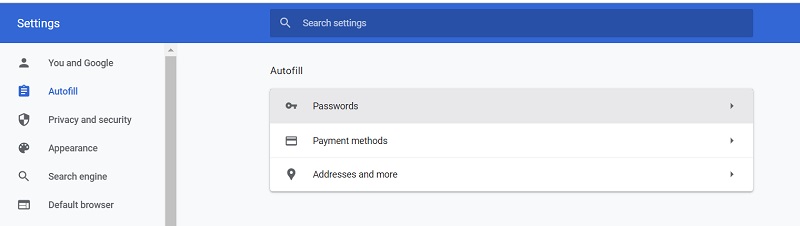
இதேபோல், நீங்கள் பயர்பாக்ஸைப் பயன்படுத்துகிறீர்கள் என்றால், நீங்கள் அதன் அமைப்புகள் > தனியுரிமை & பாதுகாப்பு > உள்நுழைவுகள் மற்றும் கடவுச்சொற்கள் என்பதற்குச் சென்று "சேமிக்கப்பட்ட உள்நுழைவுகள்" பொத்தானைக் கிளிக் செய்யவும்.
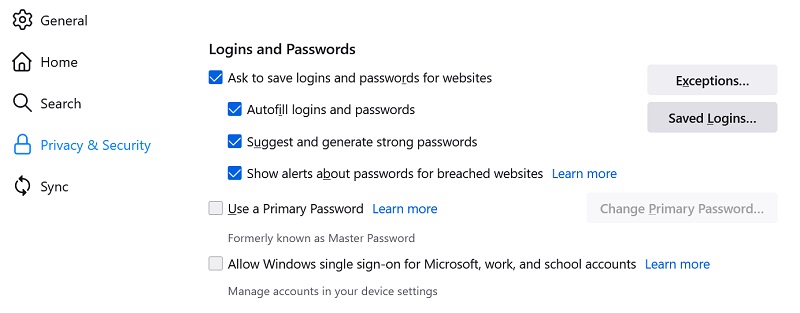
மேலும், நீங்கள் ஒரு சஃபாரி பயனராக இருந்தால், அதை உங்கள் Mac இல் துவக்கி அதன் Finder > Safari > Preferences என்பதற்குச் சென்று அதற்குப் பதிலாக "கடவுச்சொற்கள்" தாவலைப் பார்வையிடவும்.
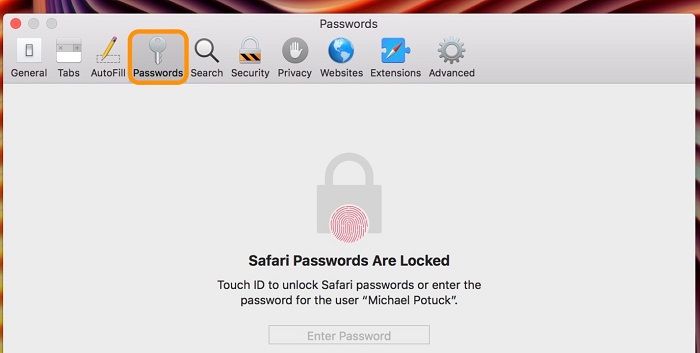
படி 2: உங்கள் சேமித்த Instagram கடவுச்சொற்களைப் பார்க்கவும்
உங்கள் உலாவியின் உள்ளமைக்கப்பட்ட கடவுச்சொல் நிர்வாகி தொடங்கப்பட்டதால், பட்டியலில் இருந்து "Instagram" ஐத் தேடலாம். நீங்கள் அதைக் கண்டறிந்ததும், கண் ஐகானைக் கிளிக் செய்வதன் மூலம் சேமித்த கடவுச்சொல்லைப் பார்க்க நீங்கள் தேர்வு செய்யலாம்.
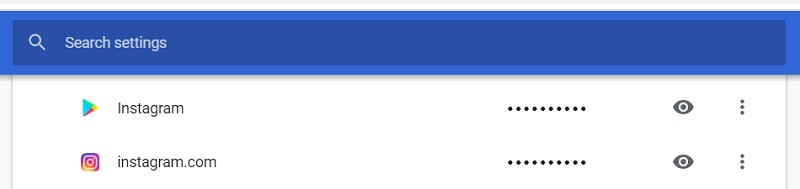
இந்த Instagram கடவுச்சொல் கண்டுபிடிப்பாளரைப் பயன்படுத்த , உங்கள் கணினியின் கடவுக்குறியீட்டை உள்ளிட வேண்டும். இந்த அங்கீகார செயல்முறையை முடித்த பிறகு, உங்கள் கணக்கின் சேமிக்கப்பட்ட Instagram கடவுச்சொல்லை நீங்கள் வெளிப்படுத்தலாம்.
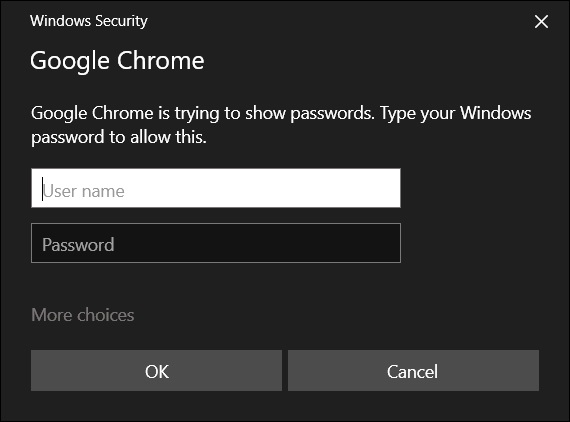
அனைத்து முன்னணி உலாவிகளுக்கும் ஒரே மாதிரியான செயல்முறை உள்ளது, ஆனால் அவற்றின் ஒட்டுமொத்த இடைமுகம் ஒரு பதிப்பிலிருந்து மற்றொரு பதிப்பிற்கு மாறுபடும்.
வரம்புகள்
- உங்கள் இன்ஸ்டாகிராம் கடவுச்சொற்கள் உலாவியால் சேமிக்கப்பட்டால் மட்டுமே இது செயல்படும்.
- உங்கள் கணினி கணக்கின் கடவுச்சொல்லை நீங்கள் அறிந்திருக்க வேண்டும்.
பகுதி 5: உங்கள் Instagram கணக்கின் கடவுச்சொல்லை மாற்றுவது எப்படி?
கடைசியாக, பல பயனர்கள் Instagram கடவுச்சொல் கண்டறியும் கருவியைப் பயன்படுத்துவதைத் தவிர்த்து, அதற்குப் பதிலாக தங்கள் கடவுச்சொற்களை மீட்டமைக்க விரும்புகிறார்கள். இந்த வழக்கில், நீங்கள் Instagram இன் அதிகாரப்பூர்வ வலைத்தளத்தைப் பார்வையிடலாம் அல்லது உங்கள் கடவுச்சொல்லை மீட்டமைக்க அதன் பயன்பாட்டைப் பயன்படுத்தலாம். இருப்பினும், அதைச் செய்ய, நீங்கள் மின்னஞ்சல் ஐடி அல்லது அந்தந்த Instagram கணக்குடன் இணைக்கப்பட்ட தொலைபேசி எண்ணை முன்கூட்டியே அணுக வேண்டும்.
படி 1: Instagram இல் கடவுச்சொல் மீட்பு அம்சத்தைத் தொடங்கவும்
முதலில், நீங்கள் Instagram வலைத்தளத்திற்குச் செல்லலாம் அல்லது அதன் பயன்பாட்டைப் பயன்படுத்தி நீங்கள் நினைவில் வைத்திருக்கும் நற்சான்றிதழ்களை உள்ளிட்டு உங்கள் கணக்கில் உள்நுழைய முயற்சிக்கலாம்.
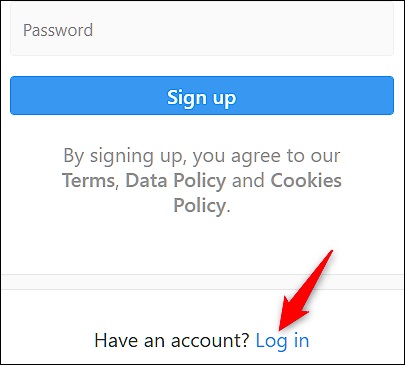
தவறான நற்சான்றிதழ்களை உள்ளிட்ட பிறகு, Instagram இல் கடவுச்சொல் மீட்பு அம்சத்தைத் தொடங்க நீங்கள் தேர்ந்தெடுக்கக்கூடிய "கடவுச்சொல்லை மறந்துவிட்டீர்கள்" அம்சத்தைப் பெறுவீர்கள்.
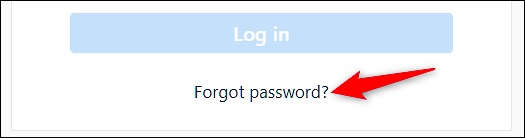
படி 2: கடவுச்சொல் மீட்பு முறையைத் தேர்ந்தெடுக்கவும்
தொடர, உங்கள் இன்ஸ்டாகிராம் கணக்கின் ஃபோன் எண், மின்னஞ்சல் ஐடி அல்லது பயனர் பெயரை உள்ளிட வேண்டும். மேலும், உங்கள் தொலைபேசி எண் அல்லது உங்கள் மின்னஞ்சல் ஐடி மூலம் உங்கள் கடவுச்சொல்லை மீட்டமைக்க நீங்கள் தேர்வு செய்யலாம்.
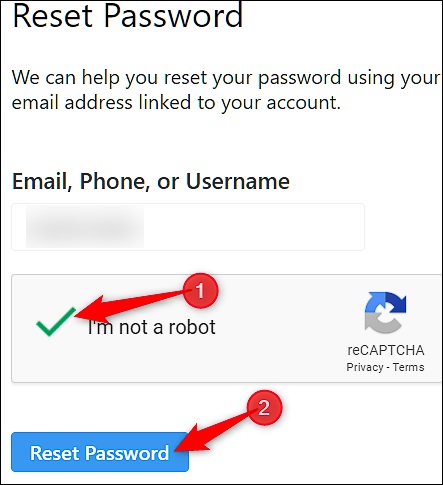
படி 3: உங்கள் Instagram கடவுச்சொல்லை மீட்டமைக்கவும்
உங்கள் மின்னஞ்சல் ஐடி மூலம் உங்கள் Instagram கணக்கை மீட்டமைப்பதற்கான விருப்பத்தைத் தேர்ந்தெடுத்துள்ளீர்கள் என்று வைத்துக்கொள்வோம். இப்போது, மீட்பு மின்னஞ்சலைத் திறக்க, உங்கள் மின்னஞ்சல் கணக்கின் இன்பாக்ஸுக்குச் சென்று உங்கள் கணக்கை மீட்டமைக்கத் தேர்வுசெய்யலாம்.
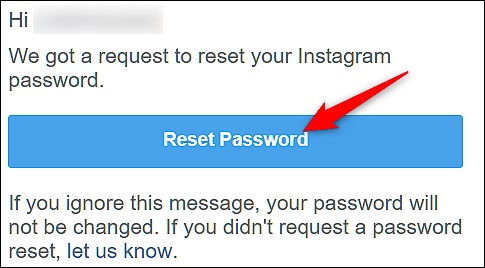
இது உங்களை ஒரு பிரத்யேக பக்கத்திற்கு அழைத்துச் செல்லும், அங்கு உங்கள் Instagram கணக்கிற்கான புதிய கடவுச்சொல்லை உள்ளிடலாம், அது ஏற்கனவே உள்ளதை மேலெழுதும்.
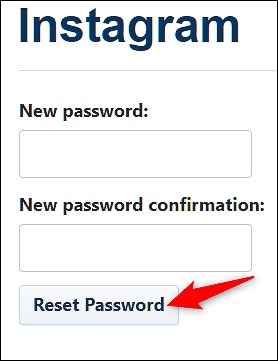
வரம்புகள்
- செயல்படுத்துவது சற்று சிக்கலாக இருக்கலாம்
- இணைக்கப்பட்ட தொலைபேசி எண் அல்லது Instagram கணக்கிற்கான மின்னஞ்சல் ஐடிக்கான அணுகல் உங்களிடம் இருக்க வேண்டும்.
முடிவுரை
இந்த இடுகையைப் படித்த பிறகு, இன்ஸ்டாகிராம் கடவுச்சொல் கண்டுபிடிப்பாளரின் ஒட்டுமொத்த செயல்பாட்டைப் பற்றி நீங்கள் எளிதாக அறிந்து கொள்ளலாம் என்று நான் நம்புகிறேன். இன்ஸ்டாகிராம் கடவுச்சொல்லை வெளிப்படுத்தும் கருவிகளில் பெரும்பாலானவை அவ்வளவு நம்பகமானவை அல்ல என்பதால், நம்பத்தகாத பயன்பாட்டைப் பயன்படுத்துவதைத் தவிர்க்குமாறு கடுமையாக பரிந்துரைக்கப்படுகிறது. எனவே, Dr.Fone - Password Manager போன்ற எளிய கருவியைப் பயன்படுத்துவதே உங்கள் சேமித்த Instagram ஐடி மற்றும் கடவுச்சொல் பட்டியலை மீட்டெடுப்பதற்கான சிறந்த வழி. நீங்கள் விரும்பினால், உங்கள் Instagram கடவுச்சொற்கள் மற்றும் பிற உள்நுழைவு விவரங்களை எந்த தொந்தரவும் இல்லாமல் பிரித்தெடுக்க மேலே பட்டியலிடப்பட்டுள்ள பயிற்சியைப் பின்பற்றலாம்.

செலினா லீ
தலைமை பதிப்பாசிரியர்
பொதுவாக 4.5 என மதிப்பிடப்பட்டது ( 105 பேர் பங்கேற்றனர்)